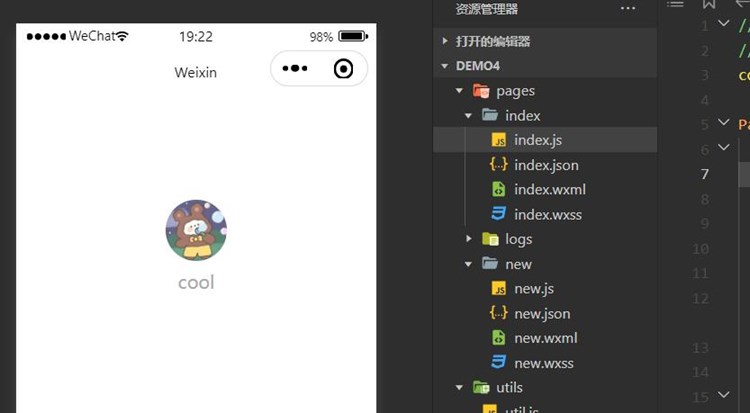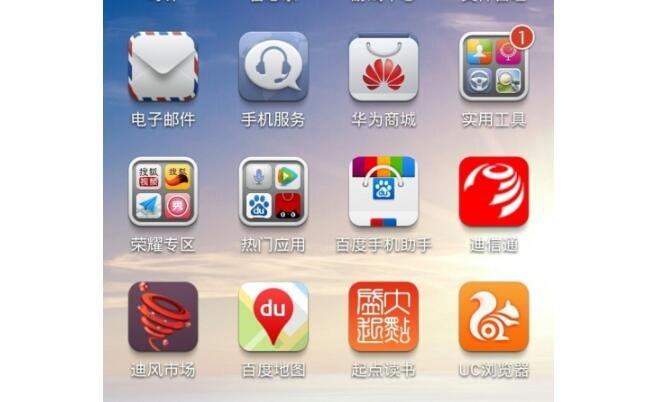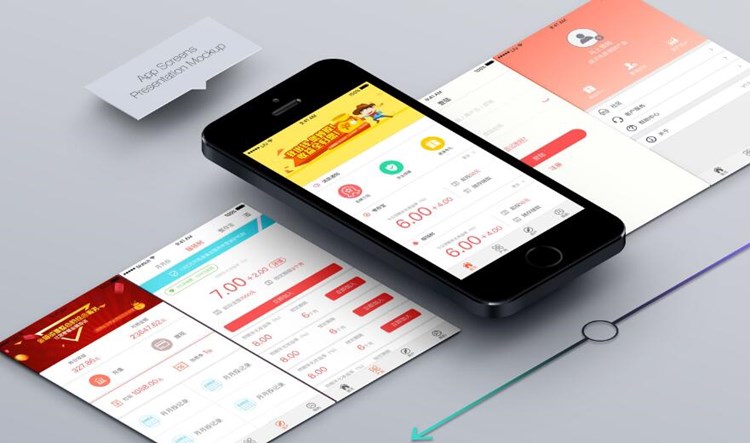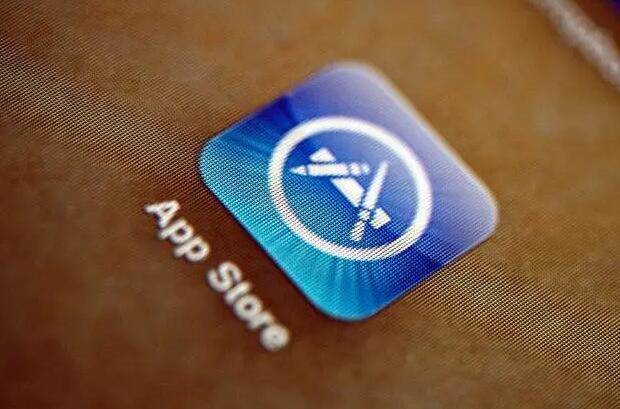在iOS开发中,将一个应用程序打包并进行测试是非常重要的一步。打包测试可以确保应用程序能够正确运行,并排查潜在的bug和问题。本文将介绍iOS苹果App打包测试的方法和原理。
首先,我们需要了解几个基本概念:
1. 打包(Build):将源代码编译成可执行文件的过程。
2. 证书(Certificate):用于标识您作为开发者的身份,并确保应用程序的安全性。
3. 描述文件(Provisioning Profile):包含了应用程序的启动配置信息,如Bundle Identifier和开发者证书。
接下来,我们将按照以下步骤进行iOS苹果App的打包测打包苹果app必须有证书吗试:
Step 1: 创建一个iOS App项目。
在Xcode中,选择“File”->“New”->“Project”,然后选择iOS App项目模板。按照指引填写项目名称、组织标识符等信息,Xcode会自动生成一个项目文件夹。
Step 2: 设置开发者账号和签名证书。
在Xcode中,选择“Preferences”->“Accounts”,添加您的Apple开发者账号。然后,在项目设置中选择“Signing & Capabilities”选项卡,勾选“Automatically manage signing”,Xcode会自动为您选择合适的开发
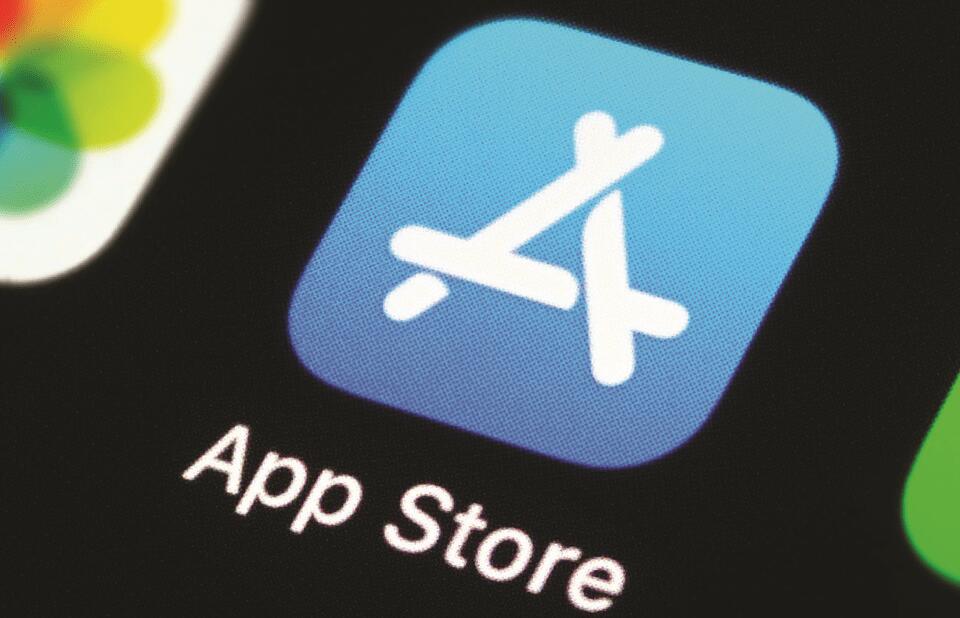
者证书,并生成描述文件。
Step 3: 配置应用程序标识符。
在苹果开发者门户网站中,选择“Certificates, Identifiers & Profiles”,进入“Identifiers”选项卡。选择您的应用程序标识符,并确保它与Xcode项目设置中的Bundle Identifier一致。
Step 4: 配置设备。
将要测试的设备连接到电脑上,并确保它已成功连接到Xcode。在Xcode的菜单栏中选择设备,选择要测试的设备。
Step 5: 运行和测试应用程序。
在Xcode中,点击运行按钮(或使用快捷键Cmd+R),Xcode会将应用程序安装到连接的设备上。您可以在设备上打开应用程序并进行测试。如果有任何bug或问题,可以及时在Xcode中修复并重新运行。
Step 6: 打包应用程序进行发布。
如果应用程序运行正常,并通过了测试阶段,您可以将应用程序打包成发布版本。在Xcode中,选择菜单栏中的“Product”->“Archive”,Xcode会自动打包应用程序。如果打包成功,Xcode会自动跳转到“Organizer”窗口,在怎样将苹果手机的app软件打包这里您可以管理和发布已打包的应用程序。
以上就是iOS苹果App打包测试的方法和原理。通过这些步骤,您可以确保应用程序在不同设备上正常运行,并能够进行正式发布。请注意,在进行正式发布之前,您还需要在苹果开发者门户网站中申请发布证书,并遵循苹果的发布规定和审核流程。

 易嘉科技
易嘉科技